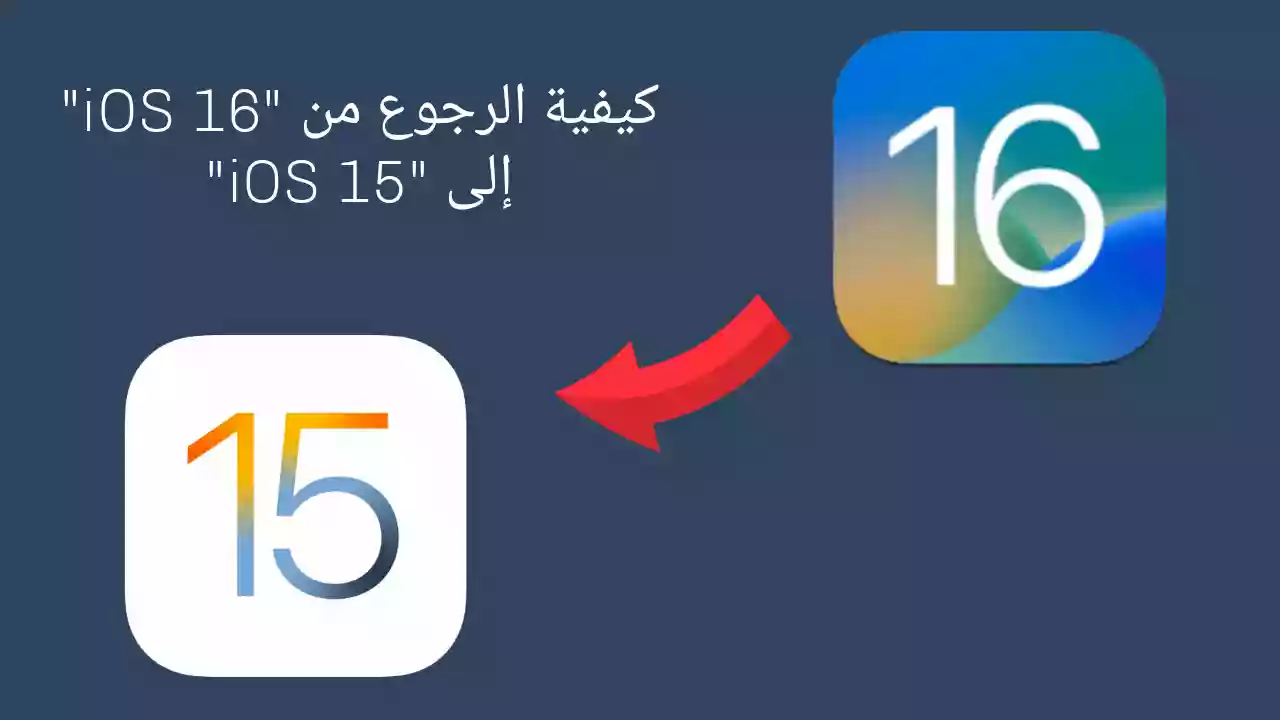
إذا كنت تستخدم الإصدار التجريبي من نظام تشغيل آبل الجديد، فأنت بحاجة إلى استخدام ملف IPSW للرجوع من IOS 16 إلى iOS 15. وإليك كيفية القيام بذلك.
عادةً ما يكون تحديث جهاز الآيفون إلى أحدث طريقة لبرنامج iOS قبل إصداره بشكل رسمي عملية ممتعة ومثيرة. ومع ذلك، لا تسير الأمور دائمًا بسلاسة نظرًا لأن الإصدارات التجريبية غالبًا ما تكون غير مستقرة وتحتوي على العديد من الأخطاء والمشاكل.
إذا لم تكن تجربتك الأولى عن الإصدار التجريبي الأخير من نظام التشغيل iOS 16 إيجابية، فمن المحتمل أنك تواجه مشكلات متعلقة بالأداء وهو أمر طبيعي في إصدارات الأنظمة التجريبية المبكرة. الخبر السار هو أنه يمكنك دائمًا إعادة نظام iOS إلى أحدث إصدار عام.
كل هذه الخطوات هي نفسها تمامًا إذا كنت تريد الرجوع إلى إصدار أقدم على الآيبلد من iPadOS 16 إلى iPadOS 15.
متطلبات الرجوع إلى إصدار سابق من إصدار iOS 16 Beta إلى iOS 15
إن الرجوع إلى إصدار أقدم من البرنامج على جهاز الآيفون الخاص بك ليس سهلاً مثل ترقيته. ستحتاج إلى بعض الأشياء قبل أن تتمكن من بدء العملية:
يجب أن يكون لديك نسخة احتياطية قديمة من الآيفون، تم إنشاؤها قبل تثبيت iOS 16 الخاص بك. يعد هذا أمرًا بالغ الأهمية إذا كنت تريد استعادة جميع بياناتك، حيث لا يمكنك استعادة النسخ الاحتياطية لنظام التشغيل عند الرجوع من iOS 16 إلى iOS 15.
تحتاج إلى الوصول إلى جهاز كمبيوتر. يمكن أن يكون جهاز ماك أو ويندوز، ولكن يجب عليك استخدام iTunes إذا كنت تستخدم الويندوز. تأكد أيضًا من أن كابل شحن الآيفون جاهزًا لأنك تحتاج إلى إنشاء اتصال سلكي.
أنت بحاجة إلى تنزيل ملف IPSW، وهو ليس سوى ملف تحديث iOS. للحصول على هذا، توجه إلى IPSW.me، وحدد طراز الآيفون الخاص بك وانقر فوق أحدث إصدار من IPSW لتنزيله.
ستحتاج إلى إيقاف تشغيل خاصية العثور على الآيفون مؤقتًا، مما سيسمح لك باستعادة الجهاز من IOS 16 إلى IOS 15.
كيفية الرجوع من إصدار iOS 16 إلى iOS 15
هل كل شيء جاهز؟ دعونا نتحقق من الإجراء الفعلي بعد ذلك. الخطوات التالية متطابقة على كل من الماك والويندوز، باستثناء أنك ستستخدم الآيتونز على الويندوز:
- قم بتشغيل Finder على جهاز ماك الخاص بك (أو آيتونز على نظام الويندوز). حدد الآيفون الخاص بك من الشريط الجانبي Finder. في الآيتونز، يجب عليك النقر فوق أيقونة الآيفون أسفل شريط القائمة مباشرة.
- يجب أن يأخذك هذا إلى قسم الملخص. الآن، إذا كنت تستخدم جهاز ماك، فاضغط على مفتاح Option وانقر على استعادة الآيفون. في نظام ويندوز، اضغط على مفتاح Shift أثناء القيام بنفس الخطوات على الماك.
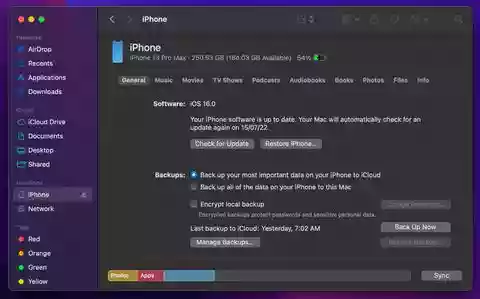
- سيُطلب منك تحديد ملف التحديث. ابحث عن ملف IPSW الذي قمت بتنزيله مسبقًا وحدده. إذا لم تقم بتنزيله بعد، فانتقل إلى IPSW.me واحصل عليه الآن.
- ستتلقى رسالة تأكيد تخبرك أن جهاز الكمبيوتر الخاص بك سيمحو جهاز الآيفون الخاص بك. انقر فوق استعادة لبدء العملية.
- في هذه المرحلة، كل ما عليك فعله هو انتظار انتهاء عملية الاستعادة. قد يستغرق هذا عدة دقائق حتى يكتمل.
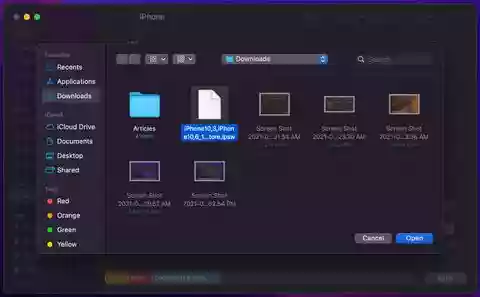
بدلاً من ذلك، يمكنك وضع جهاز الآيفون في وضع الاسترداد واستعادته إلى iOS 15 عند ظهور النافذة المنبثقة في Finder. يلغي هذا الحاجة إلى تنزيل ملف IPSW مسبقًا، ولكنك ستعتمد بذلك على اتصالك بالإنترنت أثناء عملية الاستعادة. باستخدام طريقة IPSW التي نوصي باستخدامها بدلاً من ذلك، لا داعي للقلق بشأن تشغيل جهاز الآيفون الخاص بك إذا انقطع عن الإنترنت.
استعادة بياناتك بعد الرجوع إلى iOS 15
بمجرد بدء تشغيل جهاز الآيفون، ستحتاج إلى متابعة عملية الإعداد الأولية كما لو كان جهازًا جديدًا. لن يحتوي جهاز الآيفون على أي من بياناتك، ولكن سيكون لديك خيار الاستعادة من نسخة الايكلود الاحتياطية السابقة أثناء الإعداد. بالطبع، يمكنك الاتصال بجهاز كمبيوتر واستعادة جهاز الآيفون الخاص بك من نسخة احتياطية محلية على جهازك أيضًا.
ومع ذلك، إذا كانت النسخة الاحتياطية هي نسخة احتياطية لنظام التشغيل iOS 16، فستتلقى رسالة مفادها أن نسختك الاحتياطية غير متوافقة مع هذا الإصدار من iOS. إذا كانت هذه هي النسخة الاحتياطية الوحيدة التي لديك، فلن يكون لديك خيار آخر سوى استخدامها كجهاز جديد وانتظر إصدار iOS 16 لاستخدام النسخة احتياطية من نظام التشغيل iOS 16 لاستعادة بياناتك.
الخاتمة
إذا كان جهاز الآيفون الخاص بك غير مستقر بعد التحديث إلى iOS 16 وكنت تواجه العديد من المشكلات، فإن الرجوع بالبرنامج إلى أحدث إصدار أساسي سيكون أفضل خطوة يجب اتخاذها. بالطبع، يمكنك دائمًا تثبيت إصدار تجريبي أحدث بناء على الخط إذا كنت تريد معرفة ما إذا كانت آبل قد عالجت هذه المشكلات حتى الآن.
لا تنس أيضًا أنه يمكنك فقط الرجوع إلى إصدار iOS موقَّع من آبل، والذي يكون عادةً أحدث إصدار عام.